-
小编处理 ghost win7 32 纯净版系统右键无法打开管理选项的操作办法
- 发布日期:2021-04-13 06:47:02 作者:bag198技术 来 源:http://www.bag198.com
ghost win7 32 纯净版系统右键无法打开管理选项的问题司空见惯;不少人觉得ghost win7 32 纯净版系统右键无法打开管理选项其实并不严重,但是如何解决ghost win7 32 纯净版系统右键无法打开管理选项的问题,知道的人却不多;小编简单说两步,你就明白了;第一步按win+R打开运行,在框中输入“regedit”,打开注册表编辑器,第二步点击确定之后,可以看到我们已经注册表编辑器界面,点击HKEY_LOCAL_MACHINE,就可以了。如果没太懂,请看下面ghost win7 32 纯净版系统右键无法打开管理选项的解决方法的更多介绍。
方法/步骤
1:第一步按win+R打开运行,在框中输入“regedit”,打开注册表编辑器,如下图所示:
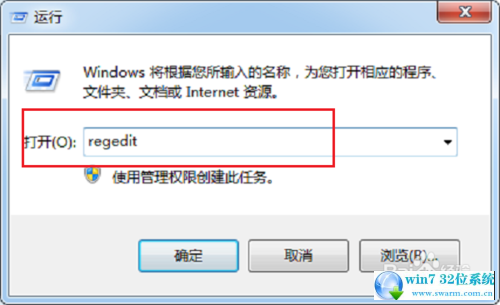
2:第二步点击确定之后,可以看到我们已经注册表编辑器界面,点击HKEY_LOCAL_MACHINE,如下图所示:
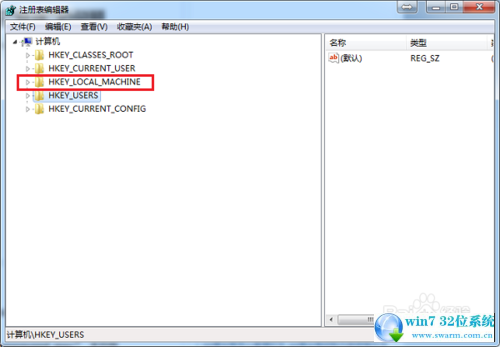
3:第三步我们找到“HKEY_LOCAL_MACHINESOFTWAREClassesCLSID{20D04FE0-3AEA-1069-A2D8-08002B30309D}shellManagecommand”路径,目录比较长,需要细心查找,如下图所示:
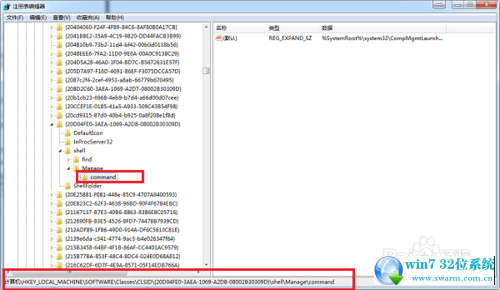
4:第四步找到command的默认值之后,鼠标右键点击修改,如下图所示:
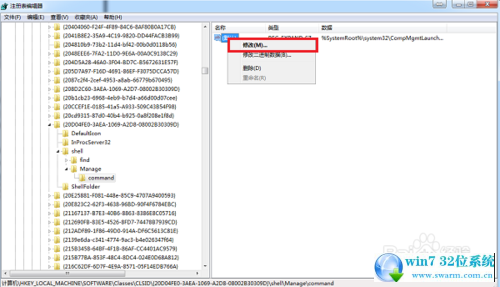
5:第五步将默认的值改为“mmc.exe %windir%system32compmgmt.msc”,点击确定,如下图所示:
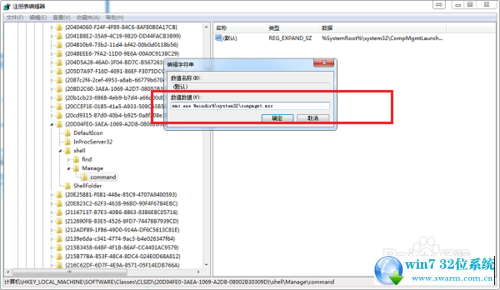
6:第六步我们返回电脑桌面,再次进行鼠标右键,看到已经打开了计算机管理,如下图所示:
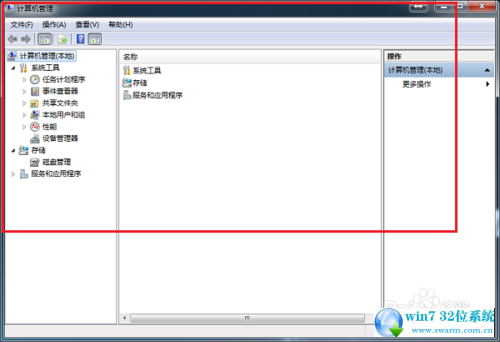
上面就是关于ghost win7 32 纯净版系统右键无法打开管理选项的解决方法方法还是很简单的,如果还有不清楚的可以参考以上的教程,希望这个小小的经验能够帮助大家不再烦恼!
 番茄花园 Ghost Win7 64位纯净版下载 v2019.08
番茄花园 Ghost Win7 64位纯净版下载 v2019.08 萝卜家园 Ghost Win7 64位纯净版 v2019.01
萝卜家园 Ghost Win7 64位纯净版 v2019.01